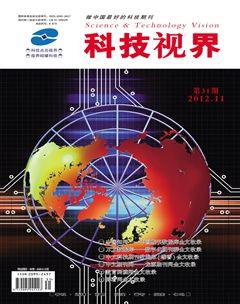PowerPoint多媒体课件制作技巧研究
吴英男
【摘 要】PowerPoint是个很实用的多媒体演示软件,特别是在教学中,大部分老师都采用ppt,如何制作出一个优秀的ppt课件,使其达到最好的教学效果,这就需要研究ppt本身的制作技巧,本文主要从模板的选择,如何正确的使用模板,声音的插入,特殊声音的制作方法以及ppt课件的整天制作原则三个个方面进行阐述。
【关键词】模板;声音;Powerpont
Research on PowerPoint Technique to Make Multimedia Courseware
【Abstract】PowerPoint is a very practical multimedia presentation software, especially in teaching.Most teachers are using PPT,but how to make a good powerpoint? It is necessary to study the powerpointproduction techniquesTthis article mainly from the template selection, voice inserting, special sound production method and the principle three aspects elaborates.
【Key words】Template; Sound; Powerpoint
计算机辅助教学手段的出现,给课堂教学带来了一次革命,它将传统的电教手段融为一体,不仅能演示播放音像、动画,而且具有交互功能,有利于突破教材重难点、活跃课堂气氛、调动学生参与、提高教学效果等。近年来,CAI课件开发平台呈现出明显的多样化趋势,如Powerpoint、 Authorware、Flash、“课件大师”等,各种多媒体制作软件各显神通,各有千秋。但目前课堂教学中应用最多、最广的当属Powerpoint 课件。
那么如何制作出一个优秀的ppt课件,使其达到最好的教学效果,这就需要研究ppt本身的制作技巧。
1 巧用模板,会让你的ppt格外出彩
1.1 灵活选用幻灯片模板
PowerPoint XP之前版本调用模板很死板,演示文稿中的幻灯片只能应用同一种模板。PowerPoint XP对此作了很大的改进,你可以给演示文稿中的幻灯片选用各种模板:首先选中“视图”菜单下的“任务窗格”,打开“幻灯片设计”任务窗格。并在“普通”视图下选中要应用模板的幻灯片(如果有多个幻灯片要应用同一模板,可以按住Ctrl键逐个选择),最后再将鼠标指向任务窗格中显示的某个模板,单击右侧的下拉按钮打开菜单,选择其中的“应用于选定幻灯片”即可。
1.2 更改演示文稿的默认设计
当单击“常用”工具栏上的“新建”按钮时,PowerPoint 将会显示一个使用默认的设计幻灯片。其实,完全可以更改这个设计,使他适合你的每次操作,当然也可以带上你自己的logo。
单击“常用”工具栏上的“新建”按钮。然后选择“视图”→“母版”→“幻灯片母版”。接着,就能在幻灯片母版上进行更改了。做完更改后,在“幻灯片母版视图”工具栏上,单击“关闭母版视图”。最后,选择“文件”→“另存为”。在“保存类型”框中,选择“演示文稿设计模板”;在“文件名”框中,键入“blank”,再单击“保存”。关闭模板。
1.3 安装外部模板
模板是以文件的形式存放的。因此,如果从网上或光盘上找到一些Word模板,只要把它们拷贝到C:Documents and Settings/Administrator/Application Data/MicrosoftTemplates文件夹下(Windows 2000/XP)或C:Windows/Application Data/MicrosoftTemplates文件夹下即可(Windows 9x/Me)。
1.4 完全自己设计模板
先进入C:Documents and Settings名Templates文件夹下,右击,选择“新建”→“PowerPoint演示文稿”新建一個PowerPoint文件,再双击此文件,然后对其中颜色、字体等进行自行定义。最后,选中它,把它改名为pwrpnt10.pot文件。
以后在“资源管理器”中右击鼠标,选择选择“新建”→“PowerPoint演示文稿”,再双击新建的演示文稿,你就会发现,它已经套用了在pwrpnt10.pot文件中的设置了。从而可以制作出自己的个性PowerPoint演示文件,真是方便极了。
另外,在封面模板的设计中,要充分考虑以下几个因素:所讨论的主题特点;所处的行业特点;所面向的受众群体。
2 PPT中声音格式的技巧
2.1 “录制旁白”法
某段声音资料特别好,但是播放器不支持,或者这种格式特别大,不便于邮件传输,所以我们需要更改格式。
PPT自带的录制功能就能很好地解决声音格式的困扰。有个方法就是“录制旁白”,该方案是在幻灯片放映状态下录音,而“录制声音”是在PPT的编辑状态下录音。
首先,新建一个空白演示文稿,依次单击“幻灯片放映→录制旁白”,在“更改质量”里将音质设置为10-15KB/S,这样文件不会太大,声音也比较清晰若选中对话框最下的“链接旁白”,录制的声音就可以直接以WAV格式保存在硬盘上指定的位置。这时开始录制,打开现有的任一款播放器,播放音频或视频文件,录制好后右击,选择“下一张”,以此类推。所有幻灯片录好后选择“结束放映”,如果保存每张幻灯片的排练时间(播放时间),就会自动切换到带时间的大纲视图。幻灯片下面显示了时间,马上放映的时候PPT会严格按照这个时间自动播放。
小提示:声音的来源有不同,用话筒录音要选择“麦克风”,用专用的音频连接线通过声卡的线路输入端口录制录音机、录像机等设备输出的声音要选择“线路输入”,用“内录”的方式录制声卡自身输出的声音要选择“立体声混音器”,本例为“内录”。此外,用一根音频线,将麦克风和音箱两个插口短接再录音,可以防止音质下降夹杂杂音。为了避免录音与其它音源混淆,可暂时关闭QQ等不必要的应用程序。
这项操作同样适用于需要重复对每张幻灯片进行解説的情况,解説由自己录制。例如,在计算机应用能力考核中,学生对考核系统不熟悉,需要对考试系统进行解説,有了这项功能就省亊多了。
2.2 几个声音在同一张幻灯片中等待播放
这项操作适用于教师随课堂变化而选择播放的内容。例如,制作了一道填空题,如果学生答对了就播放提示对的音乐,如果答错了就播放提示错的音乐。又如,让学生辨别5种乐器的声音,在同一幻灯片中放置5种音乐,并随机挑选一种来播放,且可以重复。实现声音的操作步骤:
首先在该张幻灯片中,单击主菜单 “插入/影片中的声音/文件中的声音(或剪辑库中的声音等)”,选择一声音,在弹出的对话框“是否需要在幻灯片放映时自动播放声音”中选择“否”,在幻灯片上显示一喇叭图标。
重复第上步步操作将其余的声音分别插入即可。在播放时要记住每个喇叭所对应的声音,可以用备注记下。
3 制作ppt应遵循的原则
总体上来说,一个优秀的ppt课件制作应遵循的原则如下:
3.1 字体设计的原则
字体原则应该大于18磅,最小在14磅,否则后排根本无法看清楚。要注意到本机预览和幻灯片放映区别。避免使用过多的字体,减少下划线、斜体和粗体的使用。幻灯片中的尽量使用笔画粗细一致的字体,如黑体、Arial、Tahom等。
如果采用英文,不要全部采用大写字母。一方面是对听众的不尊敬,也不如小写字母容易辨认。正文字体应该比标题要小,字体文本框间应注意对齐,文字较多应注意分区。注意字体色和背景色搭配,蓝底白字或黑底黄字或白底黑字将非常引入注目。
3.2 整体和局部布局注意的事项
要有一张标题幻灯片:告诉观众你是谁,你准备谈什么内容。每张幻灯片最多5-6个项目符号,并且每段的句子要短,这样才能使文字变大,容易辨认。准备一张结论幻灯片:准备一张结论性的幻灯片可以使你有机会在结束演讲之前再次强调你的信息。整套幻灯片的格式应该一致,包括颜色、字体、背景等。同一套幻灯片使用统一的横向或者竖向,不要混杂使用,因为内容会超出屏幕。每页幻灯片应注意尽量采用文字,图表和图形的混合使用。这样更能吸引听众。避免全文字的页面。不要每张幻灯片都塞满了信息:不要把整段整段的文字搬上幻灯片。如果这样,是对听众的不尊重。不要把ppt文件变为Word文件。幻灯片上只出现关键性的词语或短句,而不是你要说的每句话。
4 小结
当然,巧妇难当无米之吹,Powerpoint在课件制作方面优势发挥还得靠大量各式各样的素材支撑,这些素材不僅包括各种图片,而且也包括Powerpoint课件制作中所要插入的演示动画、音像、视频等等,所有这些都需要我们在平时注重收集和整合,并积极构建用 Powerpoint制作课件的素材库。
教师能抓住课程内容的重点,注重发挥 Powerpoint制作课件的优势,将课程内容以最适当最有效的方式传达出来,最简单常见的Powerpoint完全可以做出很有效的课件,达到提升教学效果的目的。
【参考文献】
[1]傅晓玲,张维真.外语课堂教学PPT有效性探讨[J]岭南学刊,2008(04).
[2]王建军,李庆军.教师课堂上利用PowerPoint教学的研究[J].中国科教创新导刊,2007(16).
[3]赵红英.让PPT能歌善舞 实现配音与文字同步播放[J].中国教育信息化,2007(06).
[4]颜莉嫦.关于制作多媒体音乐课件的几点认识[J].中小学电教:下半月,2008(03).
[5]杨国强.巧用PPT实现板书效果[J].办公自动化,2006(05).
[责任编辑:周娜]